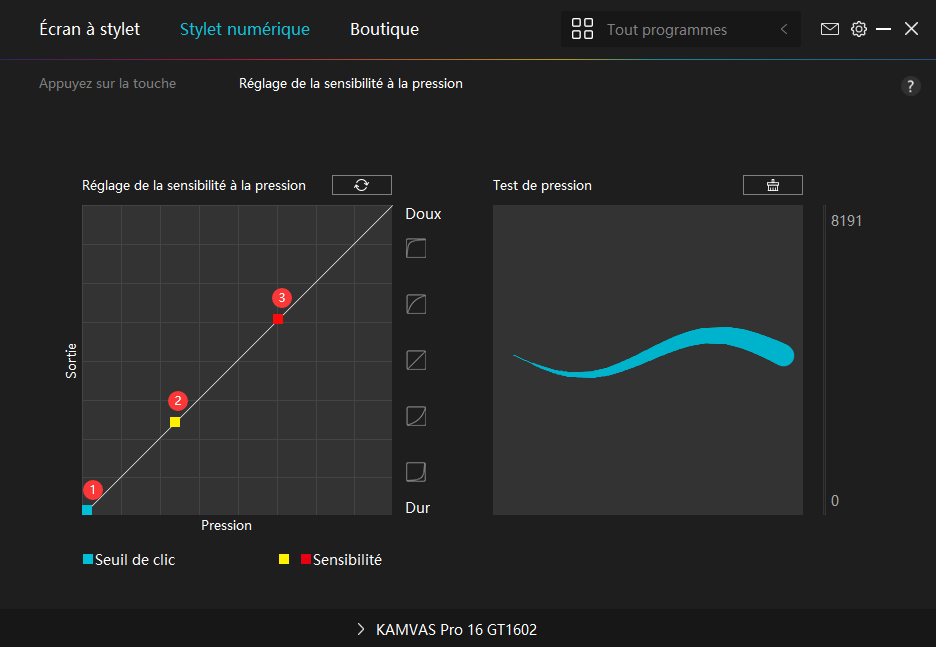-
Présentation du produit
- Connection
-
Pilotes
- Menu OSD avec stylet
- Comment utiliser le stylo numérique
- Spécifications du produit
- Dépannage
1. Appuyez sur la touche
Vous pouvez utiliser ce stylet numérique pour interagir avec votre appareil, notamment pour dessiner, écrire, déplacer des fichiers ou activer les fonctions des touches du stylet.
Le réglage des touches de pression du stylet est le même que le réglage des touches de l'écran. Veuillez vous y référer.
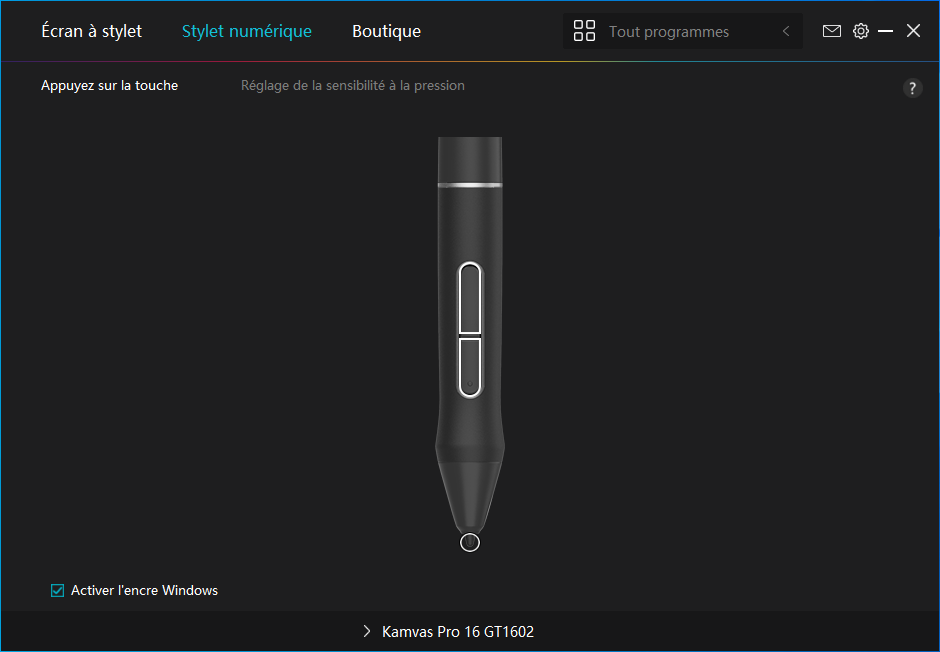
2. Activité des pointes de stylet
La pointe du stylet numérique peut être définie comme valide/invalide selon les besoins des utilisateurs. Cliquez sur le bouton déroulant pour définir son activité. En mode valide, le stylet fonctionne bien et en mode non valide, le stylet a un mouvement de curseur, mais ne peut pas terminer les actions spécifiées.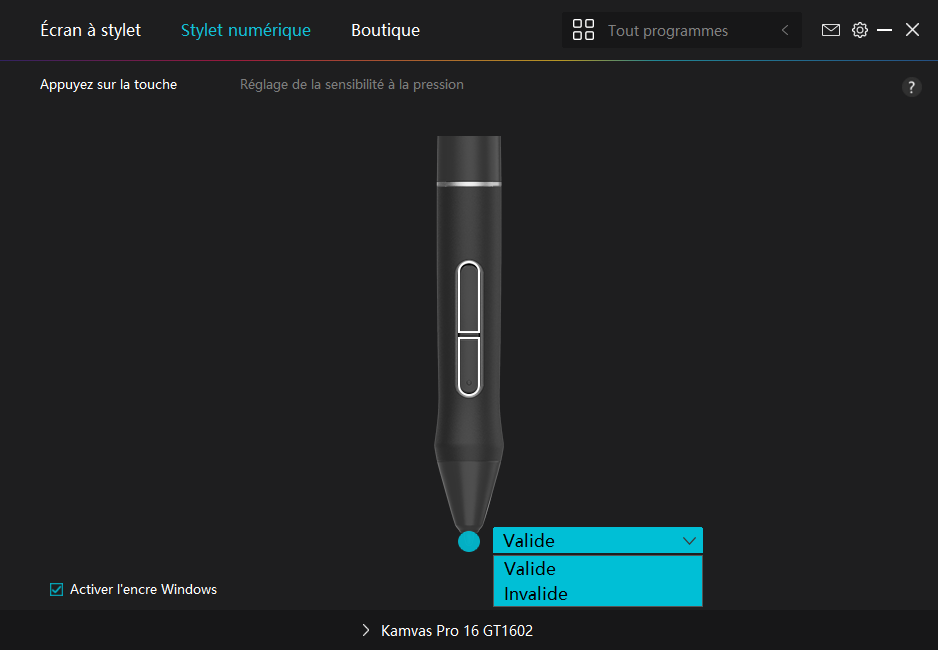
3. Activer Windows Ink
Microsoft Windows offre une prise en charge étendue de la saisie au stylet. Lorsque l'option "Activer Windows Ink" est cochée, les fonctionnalités du stylet sont prises en charge dans des logiciels tels que Microsoft Office, Windows Whiteboard, Adobe Photoshop CC, SketchBook 6, etc.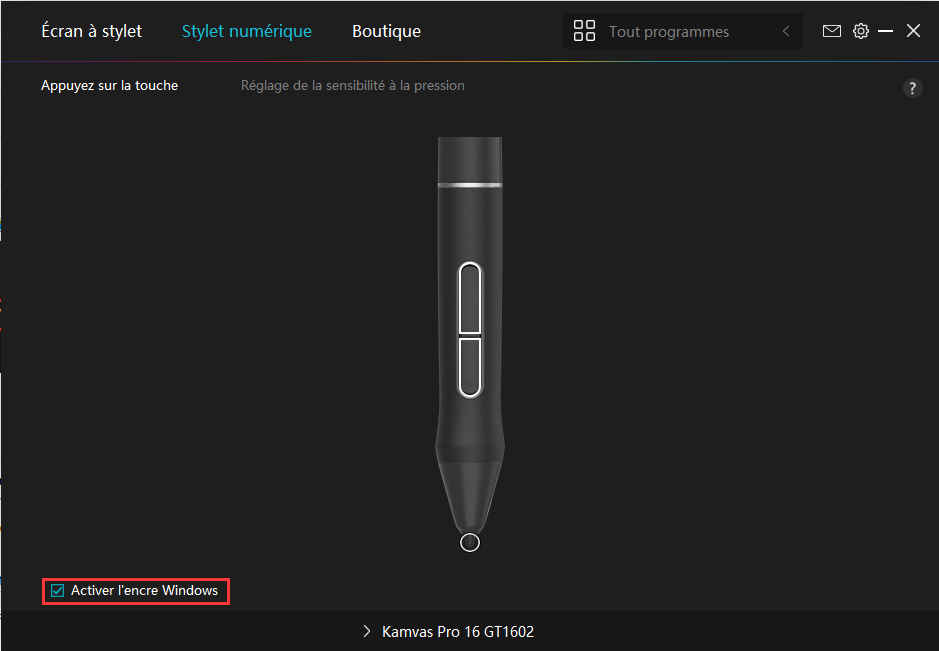
4. Réglage de la sensibilité à la pression
Les utilisateurs peuvent ajuster le niveau de sensibilité à la pression en faisant glisser le curseur dans la case Réglage de la sensibilité à la pression en fonction de vos habitudes d'utilisation. Les utilisateurs peuvent également vérifier les cinq options de doux à dur sur la droite de la boîte pour trouver la sensibilité à la pression la plus appropriée. Cliquez sur le bouton Rétablir en haut à droite pour revenir à la pression par défaut.
(1) Pour décider de la force requise pour qu'un stylo produise un clic ou une sensation de pression.
(2) Vous pouvez modifier la pente de la courbe de réponse en pression.
(3) Pour déterminer la pression à appliquer sur la pointe du stylet pour atteindre le niveau de sensibilité à la pression le plus élevé.
Tracez des lignes dans la case Test de pression avec le stylo, et la barre à droite affichera simultanément les changements de pression sur la pointe du stylo. Cliquez sur le bouton « Supprimer » ci-dessus pour supprimer les lignes, réinitialisez le niveau de sensibilité à la pression et testez-le jusqu'à ce que vous trouviez le niveau de sensibilité à la pression approprié.
Une courbe raide signifie une réponse plus sensible.